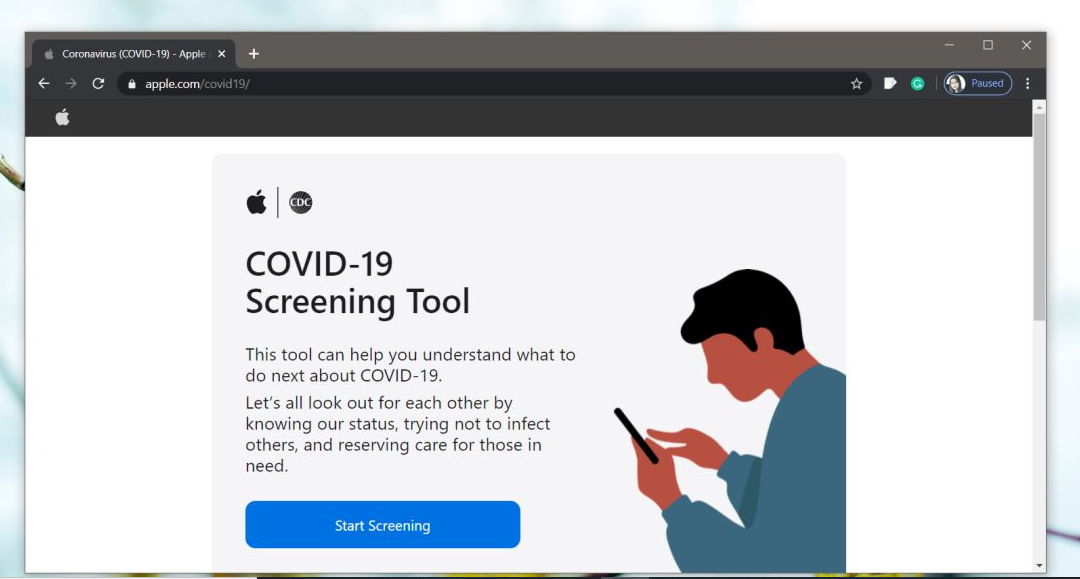Hur man tar bort spel från GeForce Experience

Om ni har en Nvidia GPU på ditt system, kan du också ha installerat GeForce Experience-appen också. Denna app har faktiskt två huvudfunktioner; ladda ner och installera den senaste Nvidia-drivrutinen och optimera också spel för ditt system. I den här artikeln ska vi prata om hur man tar bort spel från GeForce Experience. Låt oss börja!
Speloptimering har nu blivit riktigt känd. Det är i princip när en app eller ditt operativsystem försöker frigöra så många resurser som möjligt för att hjälpa spel att fungera smidigt. Tja, det kan också ändra grafikinställningarna för ett spel så att det är mer kompatibelt tillsammans med maskinvaran på ditt system, vilket gör att det går bättre.
Hur man tar bort spel från GeForce Experience
Om ni har lagt till ett spel kommer ni snart att upptäcka att det egentligen var den enkla delen att lägga till det. Det finns faktiskt inget sätt att ta bort dem, åtminstone inte från appens användargränssnitt. Det betyder inte att det är omöjligt, men metoden är okonventionell.
- Först av allt, tryck bara på Win + R-tangentbordsgenväg för att öppna körrutan.
- Sedan i körrutan måste du stiga på
services.mscoch klicka på Enter-tangenten. - I appen som faktiskt öppnas måste du leta efter alla Nvidia-tjänster.
- Högerklicka på en tjänst och välj ett stopp från snabbmenyn. Du måste r upprepa detta för alla Nvidia-tjänster.

- När ni har stoppat alla Nvidia-tjänster, då bara öppna File Explorer.
- Navigera nu till följande mapp.
- I den här mappen måste du leta efter följande filer;
- journalBS.jour.dat
- journalBS.jour.dat.bak
- journalBS.main.xml
- journalBS.main.xml.bak
- Det är en riktigt bra idé att säkerhetskopiera dem (bara kopiera dem till en annan plats). Ta bort alla dessa fyra filer.
- Starta bara om ditt system.
- Du måste öppna Nvidia GeForce Experience och alla spel kommer också att tas bort från startskärmen.
- Nvidia-tjänsterna som ni stoppade startar nu om automatiskt efter att ni startat tillbaka till ditt system. Ni behöver inte starta dem själva faktiskt.
Hur man stänger av Nvidia GeForce Experience
Om du har ett Nvidia-grafikkort så har du nästan säkert behandlat GeForce Experience. Men för de flesta människor fungerar GeForce Experience bara bra för att hantera grafikdrivrutiner. Vissa människor stöter på problem med det. Tja, från kraschar till felaktigt installerade grafikdrivrutiner; om GeForce Experience inte fungerar för dig kan det vara lättare för dig att stänga av den. Oroa dig inte - ni kan stänga av det och ändå hantera dina grafikdrivrutiner manuellt. Det finns i princip två sätt att göra detta:
Stäng av den vid start
Som standard startar programmet upp när din dator gör det. Du kan bara helt enkelt stänga av detta utan att ens avinstallera programmet helt. Om du vill göra detta högerklickar du på aktivitetsfältet och väljer Aktivitetshanteraren.
Klicka sedan högst upp på fliken Start-up. Bläddra tills ni hittar Nvidia GeForce Experience-posten. Välj det och tryck sedan bara på stäng av. Ni måste starta om din dator för dina ändringar för att kunna träda i kraft.
Programmet startar inte heller längre vid start, så om ni inte startar det manuellt är det också inaktiverat!
Avinstallera programmet
Du måste stänga av GeForce Experience är lika enkelt som att avinstallera den via funktionen Lägg till eller ta bort program. Detta avinstallerar bara GeForce Experience, och grafikdrivrutinen som installeras kommer inte att raderas. När ni har avinstallerat GeForce Experience kan du fortfarande uppdatera grafikdrivrutinen manuellt genom att ladda ner drivrutinen från Nvidias hemsida .
Dricks:
Om ni inte har några problem med att köra GeForce Experience, ska ni förvara det på din dator. Eftersom det är ett bra verktyg för att hantera dina grafikdrivrutiner också.
För att göra det, tryck först på Windows-tangenten på tangentbordet och skriv sedan Lägg till eller ta bort program. Ett nytt fönster kommer också att dyka upp. Ungefär halvvägs ner ser du också ett annat sökfält.
Skriv bara in GeForce Experience så ser du posten för det. Klicka bara på den så visas en knapp för att avinstallera. Klicka på den, du måste följa anvisningarna och instruktionerna tills processen också är klar. Och Nvidia GeForce Experience kommer också att vara borta från din maskin. Dina installerade drivrutiner kommer att finnas kvar, men du måste uppdatera och installera dem själv från och med den tiden.
Dricks:
Installera bara drivrutiner som du laddade ner direkt från Nvidias webbplats. Annars riskerar ni också att installera skadlig kod och virus på din dator. Du kan också få tillbaka GeForce Experience om du också vill använda den igen. Återigen måste du bara installera det från Nvidias webbplats!
Slutsats
Okej, det var allt folk! Jag hoppas att ni gillar det här hur man tar bort spel från artikeln om geforce-upplevelse och tycker att det är till hjälp för dig. Ge oss din feedback om det. Även om ni har ytterligare frågor och frågor relaterade till den här artikeln. Låt oss veta i kommentarfältet nedan. Vi återkommer snart.
Ha en bra dag!